フィルタおよび検索結果列として表示するフィールドの有効化
検索フィルタとして選択可能なフィールドを指定し、検索結果および保存済検索の列として表示できます。
「適応型検索の構成」ページの「UIの構成」タブで「UIで表示」 オプションを選択して有効化するフィールドは、「列の編集」ウィンドウおよび「フィルタの編集」ウィンドウで選択できます。
-
設定ユーザーとしてサイン・インします。
-
「設定と保守」作業領域にナビゲートして、「適応型検索の構成」タスクをクリックします。
-
オファリング: 営業
-
機能領域: 営業基盤
-
タスク: 適応型検索の構成
「適応型検索の構成」ページが表示されます。
-
-
「UIの構成」をクリックします。
-
タブの左ペインで、設定するオブジェクトを選択します。 一部のフィールドに移動するには、関連オブジェクトの階層を開く必要があります。
-
フィルタとして有効化し、検索結果に表示するフィールドに対して、「UIで表示」オプションが選択されていることを確認します。
ノート:デフォルト・レイアウトでは、ワークスペースUI構成に少なくとも4つのフィールドを表示する必要があることを指定します。 そのため、ワークスペースUI列を編集してフィールドを指定する場合は、常に標準オブジェクトとカスタム・オブジェクトの両方に対して少なくとも4つのフィールドが選択されていることを確認してください。
-
-
「適応型検索の構成」ページで、「UIの構成」をクリックします。
-
フィールドをオブジェクトのフィルタとして使用できるようにするため(たとえば、アカウントの検索時にアカウント・フィールドをフィルタとして使用できるようにするため)、次の手順を実行します。
-
「UIの構成」タブの左ペインでオブジェクトを選択します。
-
フィールドに対して「UIで表示」オプションを選択します。
-
-
他の関連オブジェクトのUIでフィールドを使用できるようにするには(たとえば、商談検索でカスタム・アカウント・フィールドをフィルタとして有効にするには)、次の操作を行います:
-
「UIの構成」タブの左ペインで、フィルタを有効にするオブジェクトの関連オブジェクト階層を表示します。 たとえば、「アカウント」を選択します(次のスクリーンショットのコールアウト1)。
-
オブジェクト階層内でフィールドのオブジェクトを見つけて選択します。 カスタム・アカウント・フィールドの場合は、「アカウント」(コールアウト2)を選択します。
-
カスタム・フィールドの「UIで表示」オプションを選択します(コールアウト3)。
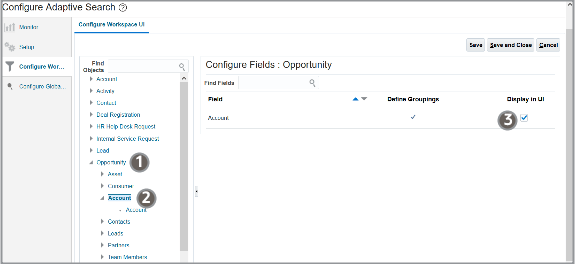
-
-
「保存して閉じる」をクリックします
-
-
「保存して閉じる」をクリックします
-
すでに公開されているフィールドに変更を加えた場合、そのフィールドをすぐにフィルタとして使用できます。 それ以外の場合は、パブリッシュ・プロセスを実行する必要があります。